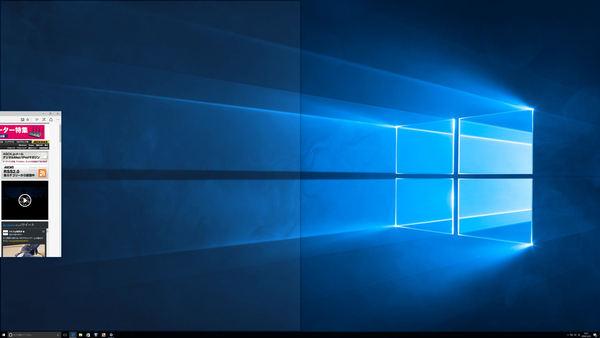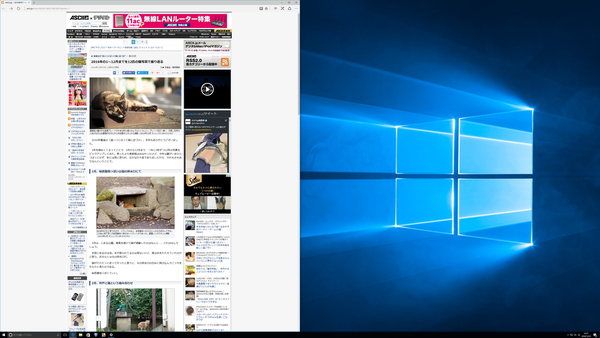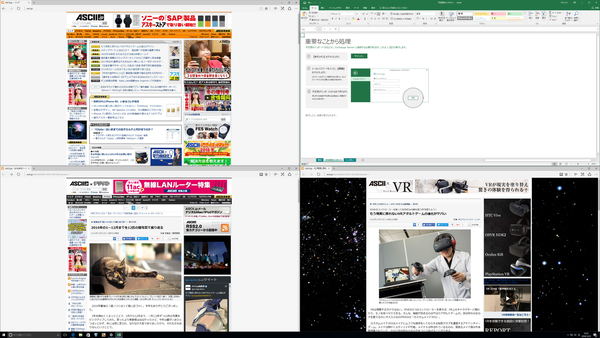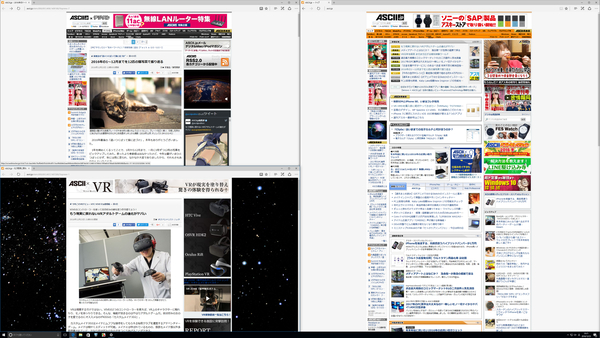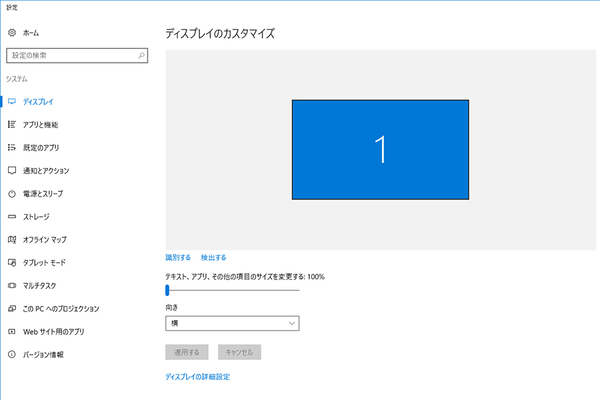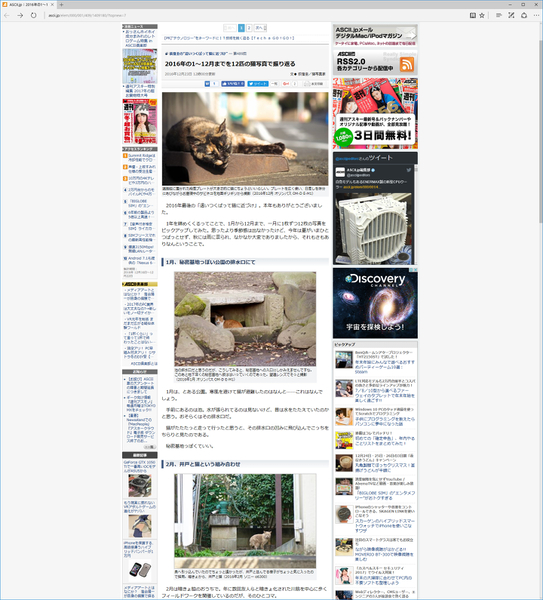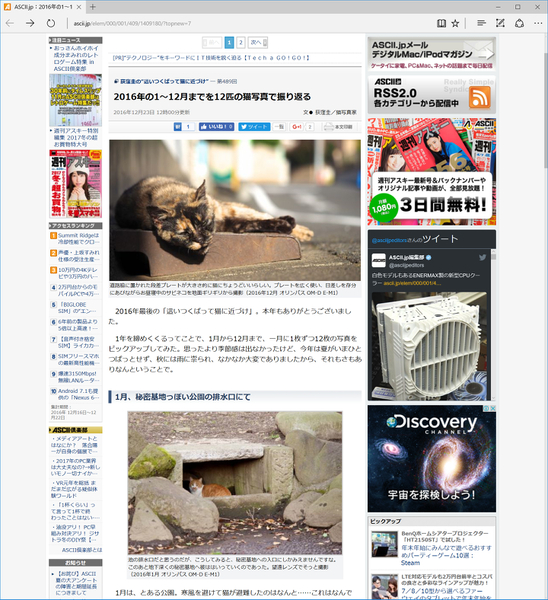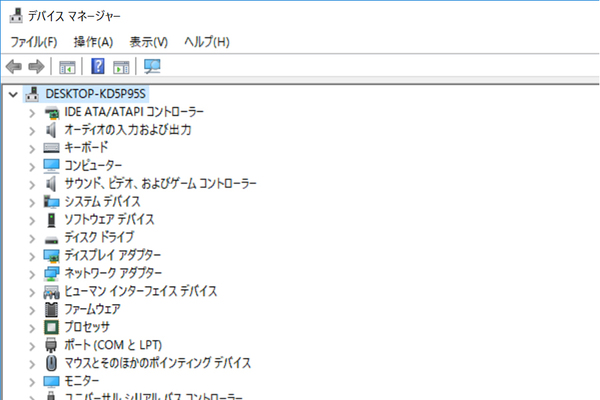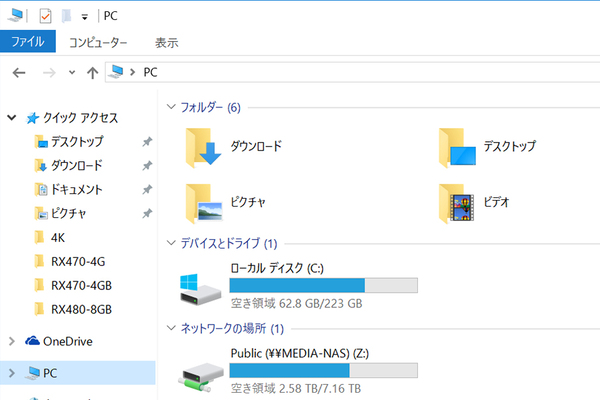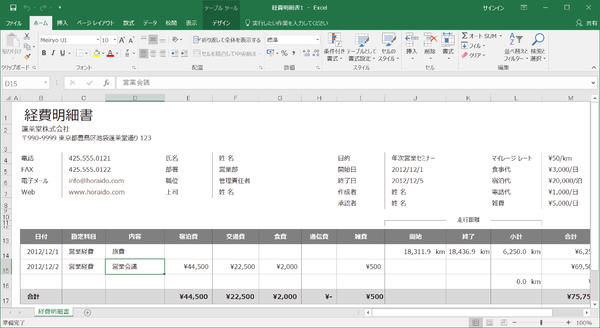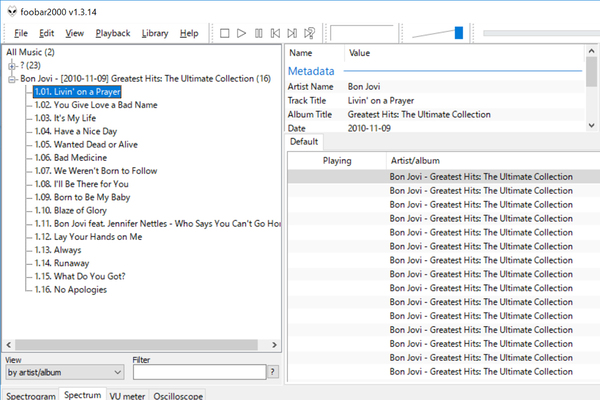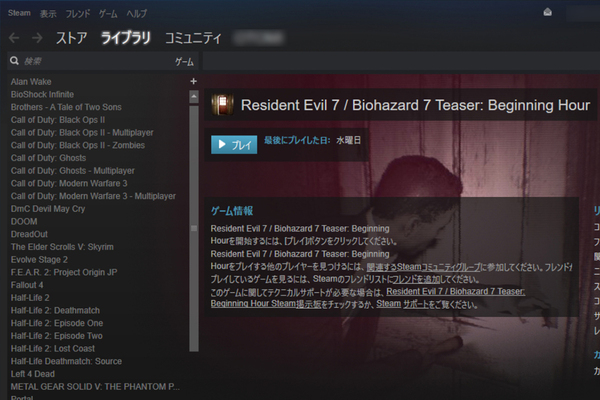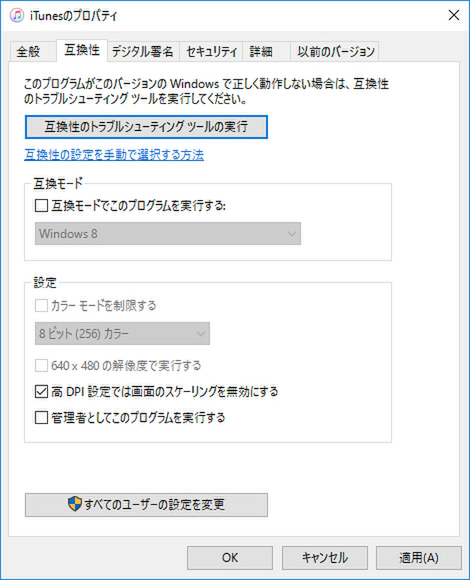スケーリングを用途や好みにあわせて設定
1920×1080ドットのウインドウを4つ同時に表示できる3840×2160ドットの広大な解像度の初見は圧巻のひと言。
Windows 10では、ウインドウを左右半分や4分割に表示できる4K解像度向けの機能が備わっており、ウェブ動画やワード、エクセル、フォトアルバムなどのウインドウを簡単に均等サイズで同時表示させられる。
仕事柄、ニュースリリースや製品仕様などを見比べることが多いのだが、4つのウェブページをブラウザーのタブを切り替えずに見比べられるのは、予想以上に快適で、作業効率が格段にアップした。
ブラウザーのタブ表示やWindows 10やMacの仮想デスクトップ(mac OSはMission Control)など、複数のウェブページ、アプリの使い分け術はいろいろあるが、操作不要で複数ウインドウを同時に表示できる広々作業領域は最高!
4K液晶ディスプレーの普段使いで、気にする人が多いのは文字の読みやすさだろう。解像度が上がった分、文字サイズは小さくなるわけだが、約40cm程度の距離で、ASCII.jpの猫記事をスケーリング設定100%のドットバイドットで見たところ、本文や写真のキャプションは小さいが読めるレベルだった。
文字の読みやすさに関しては、頭と液晶ディスプレーの距離や視力、好みなどで変わるので、右クリックメニュー「ディスプレー設定」→「テキスト、アプリ、その他の項目のサイズを変更する」で画面を拡大しよう。設定は100%から25%刻みで350%まで可能。23.8型の「24UD58-B」と約40cmの距離では、個人的には文字、アイコンの見やすさは150%がベストと感じた。
ただ、忘れてはいけないのが、スケーリング設定に合った高解像度な文字ではなく、単純に拡大表示されるアプリが結構あること。Windows 10標準のデバイスマネージャーをはじめ、SteamやiTunes、Foobar2000ではスケーリングを適用すると、目が疲れるぼやけた文字になってしまった。
一応、アプリの実行ファイルの「プロパティ」→「互換性」→「高DPI設定ではスケーリングを無効にする」を選ぶことで改善するが、アプリごとに設定する必要があると厄介。4K液晶ディスプレーをメインモニターとして快適に活用するためには、手間を惜しまずに頑張るしかないところだ。
4K液晶ディスプレー導入の復習のあとは、本命の4K PCゲーミングだ。次回は、NVIDIAのハイエンドGPU「GeForce GTX 1080」に加え、ミドルクラスGPUのNVIDIA「GeForce GTX 1060 6GB」、AMD「Radeon RX 480 8GB」、「Radeon RX 470 4GB」を用意し、4K解像度のゲームパフォーマンスを計測しよう。

この連載の記事
-
第3回
PCパーツ
最安4K液晶+PS4 Proで高画質ゲーミング -
第2回
PCパーツ
3万円以下のビデオカードで4Kゲーミングはできる? -
第-1回
PCパーツ
3.5万円の4K液晶はPCゲーム&PS4 Proの福音となるか? - この連載の一覧へ